首页
Win10专业版内置虚拟机怎么打开?
Win10专业版内置虚拟机怎么打开?
2021-12-02 17:03:22
来源:互联网
作者:admin
Win10专业版电脑系统自带了虚拟机(Hyper-V),不过很多电脑小白在使用Win10专业版系统过程中并不知道该如何打开它,Win10专业版内置虚拟机怎么打开?现在跟着系统之家小编一起学习一下Win10专业版内置虚拟机打开方法吧。
方法如下
1、打开【控制面板】
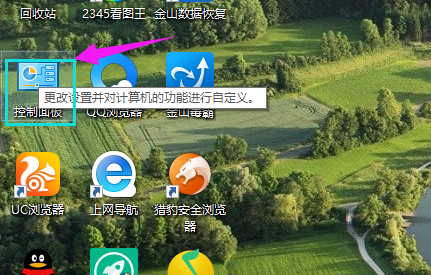
2、点击【程序】。
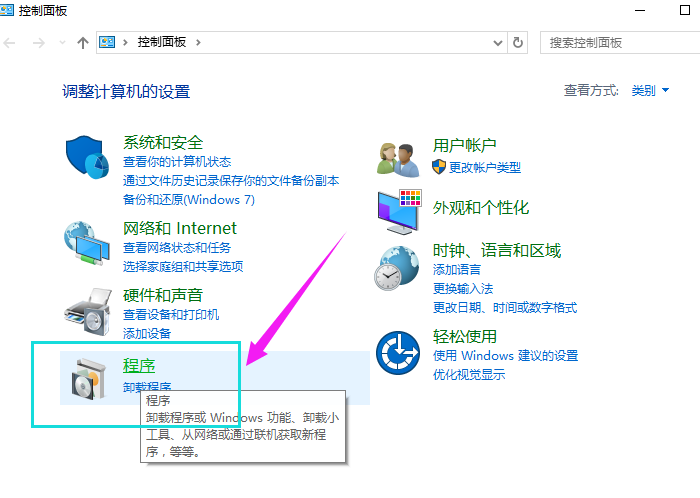
3、点击【启用或关闭windows功能】。
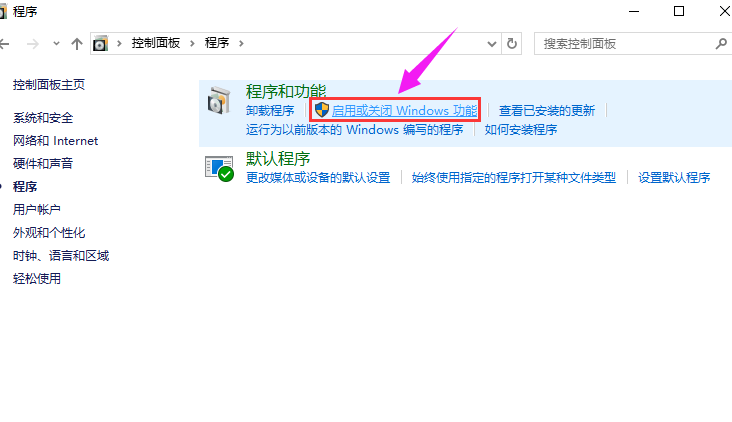
4、勾选【Hyper-V】,确定。
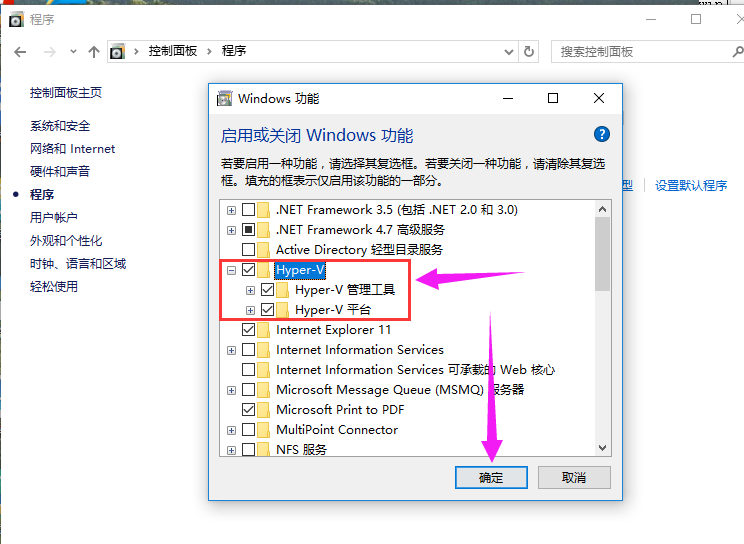
5、等待程序添加功能。
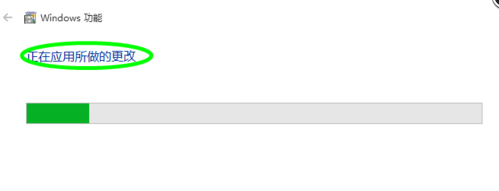
6、完成后,关闭,重启电脑。
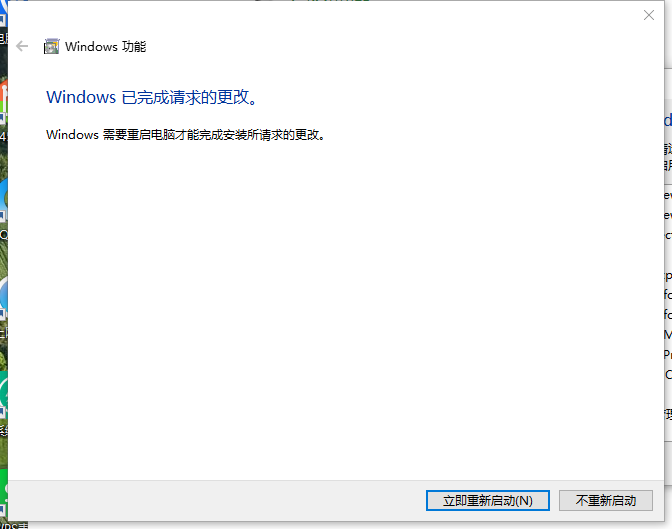
7、重启后,点击【开始菜单】。
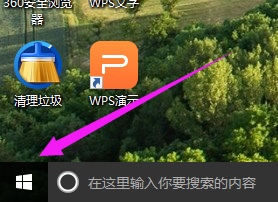
8、点击【windows管理工具】,在【windows管理工具】中可以看到【Hyper-V】。
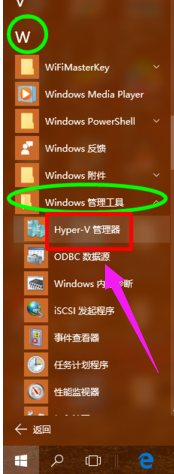
9、点击【Hyper-V】,即可进入其主界面,【Hyper-V】开启成功。
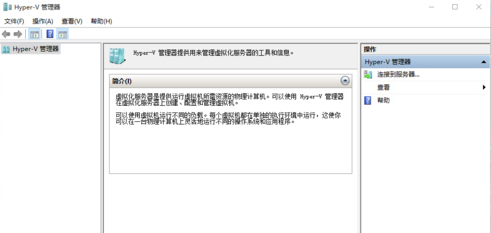
相关文章
- win10时间不准怎么办? 04-04
- Win10管理员Administrator账户开启方法 04-04
- win10蓝屏irql not less or equal教程 03-27
- win10系统总弹出需要新应用打开此ymsgr的解决方法 01-24
- win10待机死机有什么好的处理方法?要怎么解决? 01-21
- win10系统groove播放器无法使用怎么办?win10系统音乐groove无法播放修复教程 01-21
精品游戏
换一批
